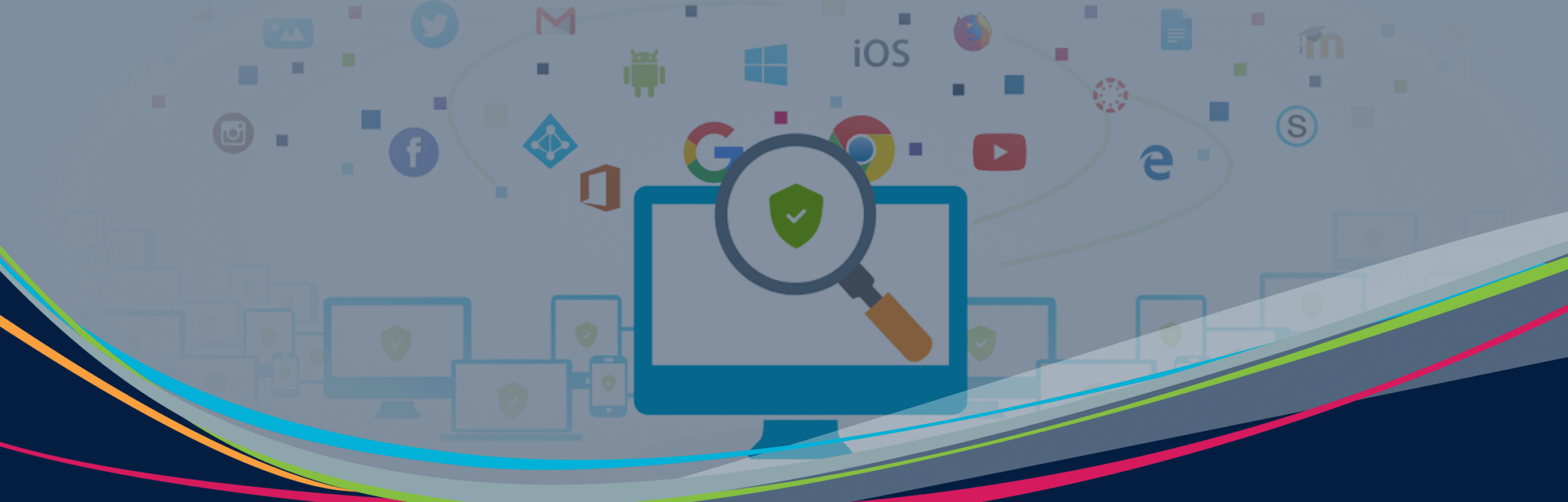
Überwachen Sie die Bildschirme der Schüler
Überwachen Sie die Bildschirme der Schüler, um sie auf dem Laufenden zu halten
Bei so vielen Schülergeräten und unterschiedlichen Fernlernplänen, die gleichzeitig verfolgt werden müssen, kann es für Lehrer schwierig sein, den Unterricht konzentriert und engagiert aufrechtzuerhalten. Deshalb Lightspeed Classroom Management stellt Lehrern die Tools zur Verfügung, die sie benötigen – beispielsweise die Überwachung der Bildschirme ihrer Schüler –, um die Schüler auch in Remote-Umgebungen konzentriert und engagiert beim Online-Lernen zu halten.
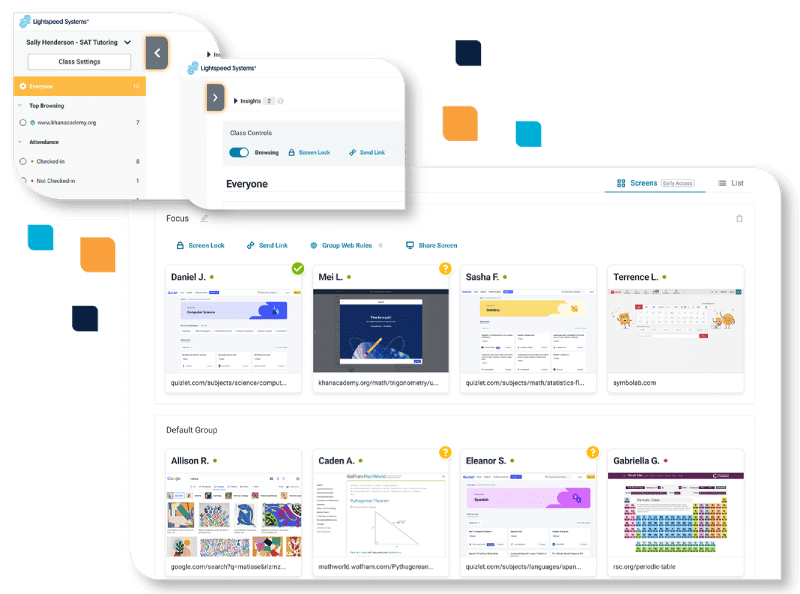
Sehen Sie sich die Bildschirme aller Schüler gleichzeitig an
Monitor your full classroom of screens to ensure students are on track and working on their assigned lessons. With the Screens View student screen monitoring software, educators get the full picture on classroom activity—in real time—to see exactly what every student is working on and easily identify students who are off task or may be falling behind. Teachers can also collapse the left navigation panel to see more student screens at once and quickly drag and drop students’ screens into differentiated student groups designed to receive customized lessons or restrictions.
Verwalten Sie die Online-Aktivitäten eines einzelnen Schülers
For students who are off task or need personalized attention, teachers have all the tools needed to tend to that student’s specific needs. The screen monitoring software allows teachers to click on an individual student’s screen or name to get a closer look at what the student is viewing in real time. This view is perfect for students that need help understanding learning concepts or need a hands–on walk-through. Teachers can also see the student’s open tabs, close the tabs they shouldn’t have open, and message students directly to send them praise or provide more help.
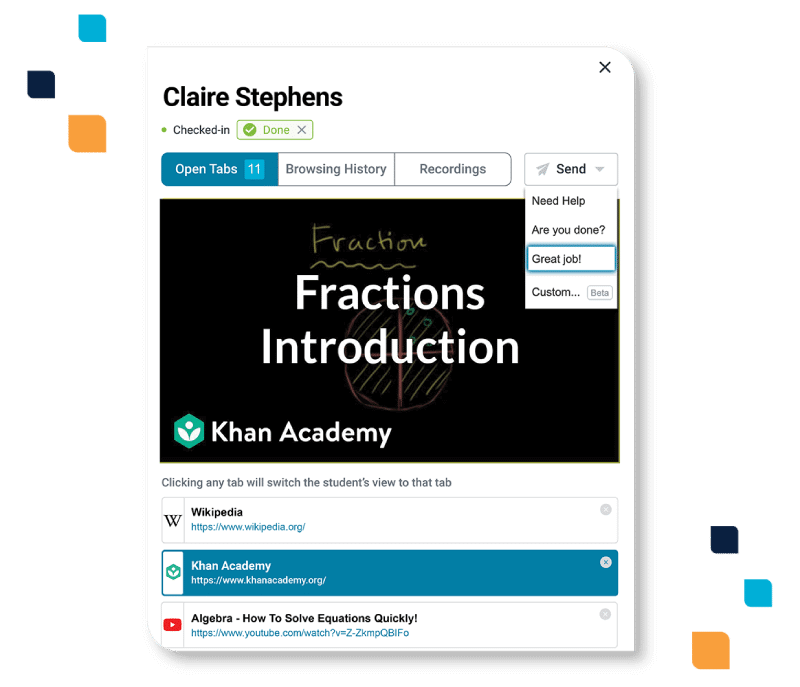
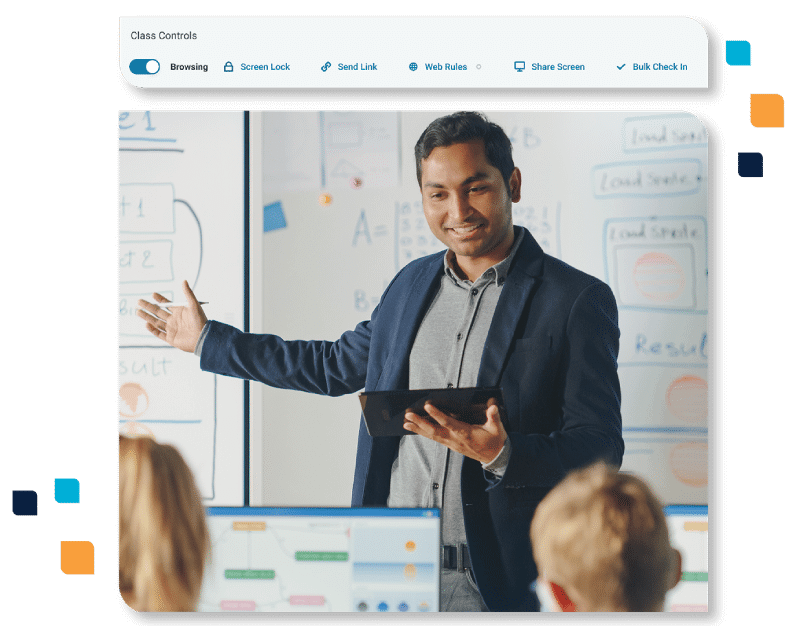
Teilen Sie Ihren eigenen Bildschirm
Schaffen Sie während der gesamten Unterrichtsteilnahme eine ansprechendere Lernumgebung. Lehrer können die Bildschirme aller Schüler sperren und dann ihren eigenen Bildschirm freigeben, um alle Blicke auf den „vorderen“ Teil des Klassenzimmers zu lenken. Dies verhindert, dass Lehrer an ihre Schreibtische gefesselt sind, und ermöglicht es ihnen, im Klassenzimmer herumzulaufen, sei es persönlich oder virtuell.
Geben Sie den Bildschirm eines Schülers frei
Durch die gemeinsame Nutzung der Bildschirme der Schüler wird der Präsentationstag im Klassenzimmer einfacher. Unterstützen Sie aktiv das kollaborative Lernen, indem Sie den Bildschirm eines Schülers für die gesamte Klasse freigeben. Mit einem einfachen Klick können alle Schüler den Bildschirm eines einzelnen Schülers auf ihrem eigenen Gerät sehen, was sich perfekt für virtuelles Lernen eignet und es den Schülern außerdem erspart, sich vor dem Gerät eines Mitschülers zusammenzudrängen, während sie persönlich anwesend sind.
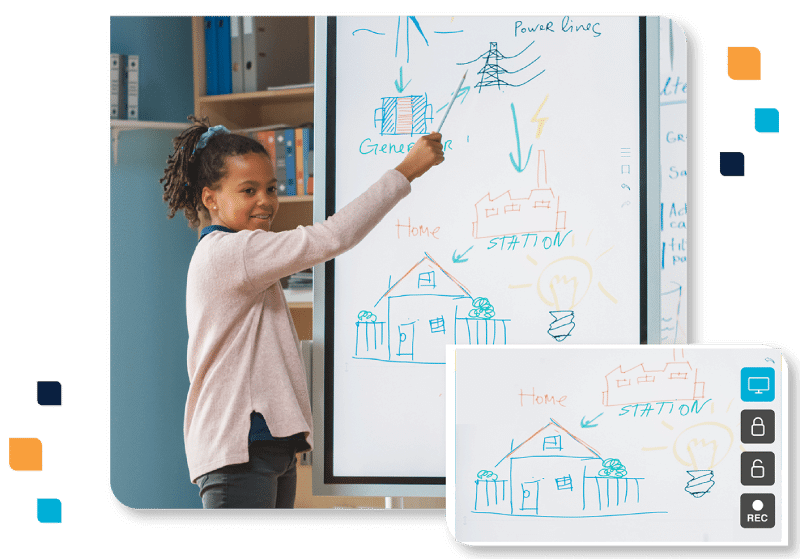
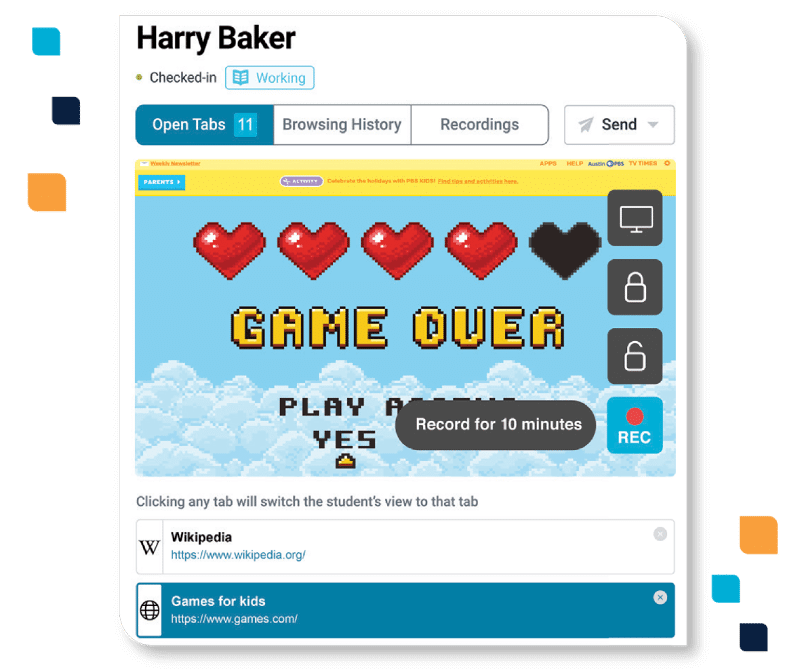
Ergreifen Sie Maßnahmen bei Live-Bildschirmansichten
Lightspeed Classroom Management bietet nicht nur mehrere Live-Bildschirmansichten der Schülerbildschirme, sondern auch umsetzbare Tools für Pädagogen. Bemerken Sie ein Verhaltensmuster von Schülern außerhalb der Aufgaben? Lehrer können Online-Aktivitäten schnell zur späteren Dokumentation aufzeichnen. Alternativ können Beispiele beispielhafter Schüleraktivitäten auch aufgezeichnet und einfach auf die Bildschirme anderer Schüler übertragen werden, um ihre Mitschüler zu inspirieren.